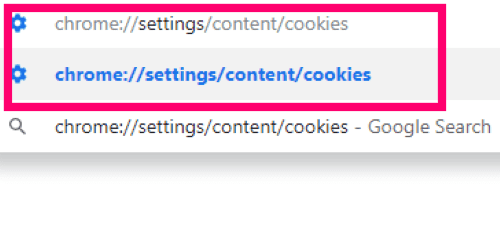Çerezler lezzetlidir – bilgisayarınızda oturdukları zamanlar hariç. Web siteleri, oturum açma bilgileri, çeşitli sayfa ayarları veya oturum kimliği gibi küçük bilgileri sisteminizde depolamak için tanımlama bilgilerini kullanır. Bunların çoğu zararsızdır ve aslında size zaman kazandırır, böylece her ziyaret ettiğinizde her web sitesine giriş yapmak zorunda kalmazsınız.
Ancak, birçok kişi bunların makinelerinde saklanmasını tercih etmemektedir. Elbette, bunlardan yalnızca belirli öğeleri silmek gibi manuel olarak birkaç farklı yolla kurtulabilirsiniz. belirli web sitelerinden çerezler veya tarayıcı geçmişinizi, önbelleğinizi ve Ayarlarınızdaki çerezleri temizleme Menü.
Buna rağmen neden bunu yapmak zorundayız? Chrome'un bu küçük bilgileri kaydetmesini istemiyorsak, ona büyük bir yağ olduğunu söylemek basit bir mesele olmalıdır. NUMARA. Bir süredir Chrome, tarayıcıyı tamamen kapattığınızda tüm çerezlerin temizleneceği şekilde ayarlamanıza izin vermeyen tek tarayıcıydı. Neyse ki, artık Google Chrome'u çıkışta çerezleri temizlemenin bir yolu var.
Chrome'u açın ve adres çubuğuna aşağıdakini yazın (ve ardından "Girmek" düğmesi) Ayarlarınızda uygun pencereyi açmak için:
chrome://ayarlar/içerik/çerezler
İlk seçenek "Sitelerin Çerez Verilerini Kaydetmesine ve Okumasına İzin Verin." Bunu kapatabilirsiniz. Ancak, birçok site daha sonra oturum açmanıza izin vermeyecek ve birçoğu düzgün şekilde oluşturulmayacaktır. açık bırakmanızı tavsiye ederim.
Bir sonraki seçenek para çekimidir. Bitişik, yanında "Yerel Verileri Yalnızca Tarayıcınızdan Çıkana Kadar Saklayın" açmak için slaydı sağa çevirin.
Bunu açmak, Chrome'da gezinirken toplanan tüm çerezlerin, tarayıcıyı tamamen kapattığınızda kaldırılmasını sağlamıştır. Unutmayın… gelecekte bu ayarlar açıkken Chrome'u her başlattığınızda düzenli olarak ziyaret ettiğiniz tüm web sitelerinde oturum açmanız gerekecek.
Aynı sayfadaki dördüncü seçenek, şu anda bilgisayarınızda bulunan tüm çerezleri Chrome aracılığıyla görüntülemenize olanak tanır. Oraya tıklayın ve listeyi gözden geçirin. Bunlardan birine tıklayabilir ve orada tam olarak ne yaptığı, oraya ne zaman yerleştirildiği ve daha fazlası dahil olmak üzere çok daha fazla bilgi alabilirsiniz. Ayrıca, her birinin yanında, isterseniz bunları manuel olarak silmenize olanak tanıyan küçük bir çöp kutusu vardır.
Bu seçeneğin altında, başlıklı bir bölüm göreceksiniz. "Engellemek." Bu, seçtiğiniz herhangi bir web sitesini bir engelleme listesine eklemenize izin verir ve bu, söz konusu web sitesinden makinenizde herhangi bir tanımlama bilgisinin saklanmasına artık izin vermez.
Bir sonraki seçenek denir "Çıkışta Temizle." Bu, bu makalede daha önce çekilen paramızdan biraz farklıdır. Çıkışta Chrome'daki her çerezi temizlemeyecektir. Ancak, bu bölüme, Chrome'un yalnızca tam olarak bu sitelerden gelen çerezleri temizlemesine neden olacak siteler ekleyebilirsiniz.
Son olarak, elimizde "İzin vermek" Bölüm. Oyunun başlarında tüm çerezleri engellemeyi seçtiyseniz (önerilmese de), istisna olarak buraya siteler ekleyebilirsiniz. Bu, bankanızı, okulunuzu ve hatta işinizi içerebilir.
Mutlu tarama!